win10更新遇到問題怎麼辦?解決win10更新失敗的方法分享
- WBOYWBOYWBOYWBOYWBOYWBOYWBOYWBOYWBOYWBOYWBOYWBOYWB轉載
- 2024-01-15 18:00:361669瀏覽
最近很多用戶都有遇到win10更新失敗的情況,到底是什麼原因會造成win10更新失敗呢?win10升級失敗怎麼解決呢?最為一位系統新手,還真的是沒有了解決的頭緒,還好小編還有點經驗,下面,小編就來跟大家分享當我們遇到win10更新失敗時解決的教學。
大家都知道微軟會不斷的推送Win10更新程序,很多用戶便進行了安裝,但是很多用戶遇到Win10更新失敗的情況,造成系統循環重啟等一系列問題,這該怎麼辦呢?許多用戶遇到Win10更新失敗的情況就黯然無措,不要急,下面小編教大家輕鬆修復win10更新失敗。
win10更新失敗怎麼辦
首先在Win10右下角的搜尋框中,鍵入關鍵字「疑難排解」,之後可以找到相關工具,點選開啟

#更新失敗圖-1
開啟Win10疑難排解工具之後,點選「系統與安全」下方的「使用Windows更新解決問題」
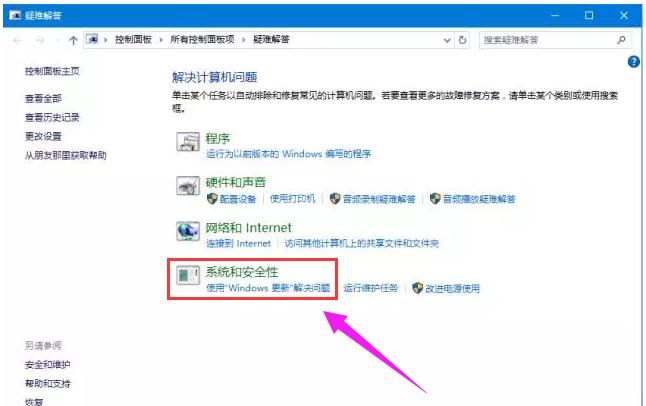
#win10圖-2
接下來在提示介面,點選「下一步”,
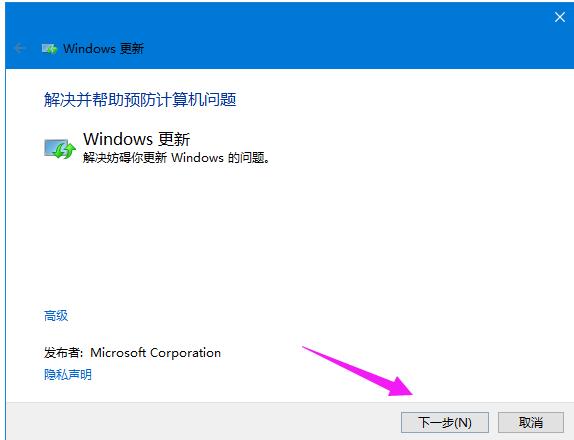
安裝失敗圖-3
並選擇“以管理員身份進行疑難排解”
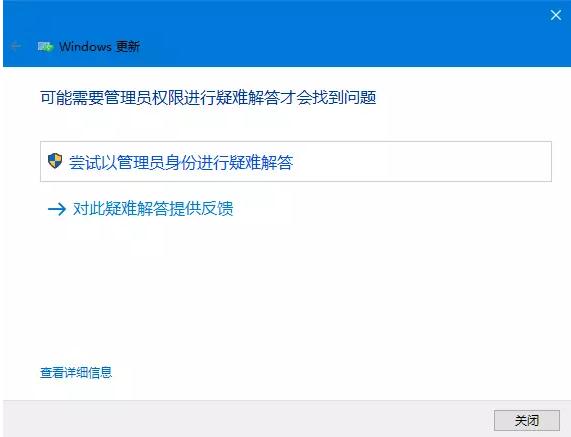
安裝失敗圖-4
點選【下一步】,顯示正在偵測問題
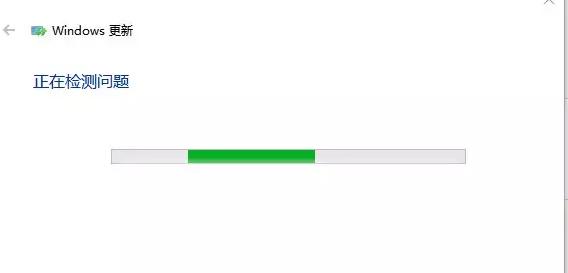
#
安裝失敗圖-5
選擇「套用此修復程式」
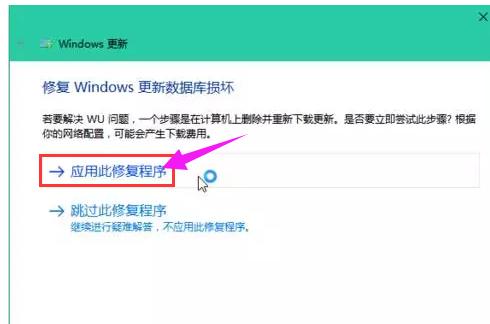
更新系統圖-6
點選【套用此修復程式】,再等一會兒
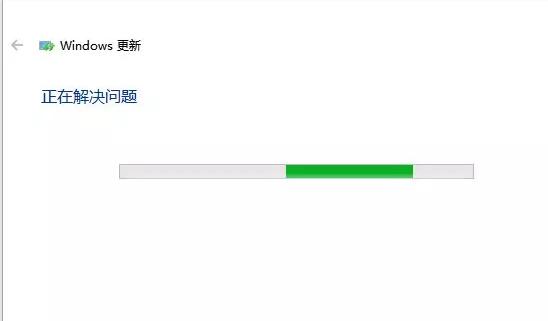
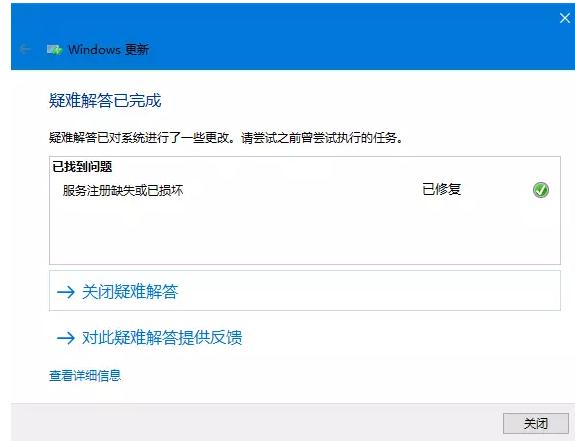
以上就是解決win10更新失敗的操作方法了。
以上是win10更新遇到問題怎麼辦?解決win10更新失敗的方法分享的詳細內容。更多資訊請關注PHP中文網其他相關文章!
陳述:
本文轉載於:nndssk.com。如有侵權,請聯絡admin@php.cn刪除

